Ako pridať ponuku na vysunutie na panel ponuky Mac
Čo vedieť
- Otvorte Finder a vyberte Choď > Prejdite do priečinka. V Prejdite do priečinka box, typ /System/Library/CoreServices/Menu Extras.
- In Menu Extra, dvojité kliknutie Vysunúť.menu. The Vysunúť menu ikona sa pridá na panel ponuky. Vyberte ikonu a vyberte si Otvorené alebo Zavrieť.
- Na premiestnenie Vysunúť menu ikonu, stlačte a podržte Príkaza potom potiahnite ikonu na požadované miesto na paneli s ponukami.
Tento článok vysvetľuje, ako prispôsobiť lištu ponuky Macu pridaním Vysunúť menu, čo vám umožní rýchlo vysunúť disk CD alebo DVD bez toho, aby ste museli presúvať okná a presúvať ikonu disku do koša. Pokyny sa týkajú OS X Leopard a novších. Názvy ponúk a príkazov sa môžu líšiť v závislosti od vašej verzie OS X alebo macOS.
Pridajte ponuku Eject na panel ponuky
Prístup k funkcii vysunutia z panela s ponukami ponúka výhody nad rámec rýchleho vysunutia disku. Napríklad, ak má váš počítač viacero optické mechaniky, Vysunúť v ponuke je uvedená každá jednotka, takže si môžete vybrať disk, ktorý chcete vysunúť.
The Vysunúť sa hodí aj vtedy, keď vysuniete tvrdohlavý disk CD alebo DVD, napríklad disk vo formáte, ktorý macOS nerozpozná. Pretože sa disk CD alebo DVD nikdy nepripojí (to znamená, že sa nestane prístupným pre počítač), nie je tu žiadna ikona, ktorú by ste mohli presunúť do koša, a žiadne kontextové menu, ktoré by ste mohli použiť na vysunutie disku.
The Vysunúť menu funguje pre periférne a vstavané optické mechaniky.
Ak chcete pridať Vysunúť do panela s ponukami, vykonajte nasledujúce kroky:
Otvorené Finder.
-
Od Choď menu, vyberte Prejdite do priečinka.
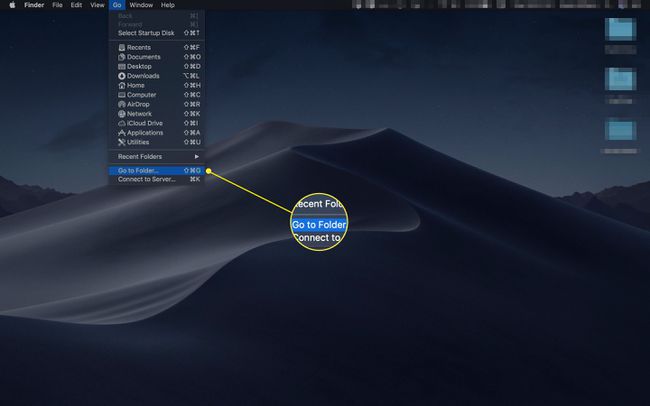
-
V Prejdite do priečinka box, typ /System/Library/CoreServices/Menu Extras.
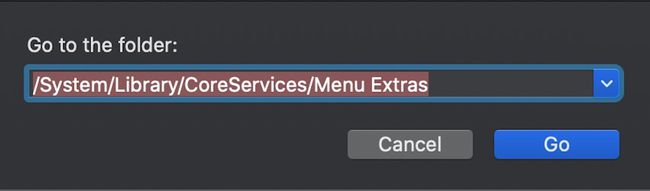
V názvoch priečinkov v knižnici sa rozlišujú malé a veľké písmená.
-
V Menu Extra priečinok, dvakrát kliknite Vysunúť.menu.
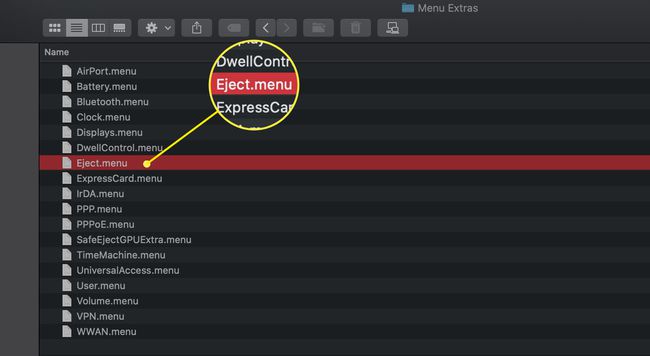
The Vysunúť menu ikona sa pridá do panela s ponukami (ikona je šípka s čiarou pod ňou).
-
Vyberte Vysunúť menu na zobrazenie všetkých optických jednotiek pripojených k počítaču Mac. An Otvorené alebo Zavrieť v závislosti od aktuálneho stavu každého disku.
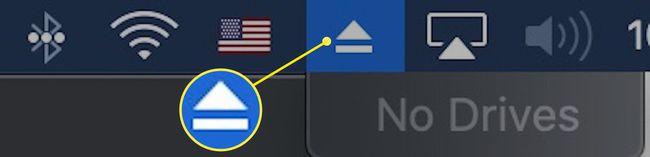
Umiestnite ikonu ponuky Eject na panel ponuky
Rovnako ako ktorákoľvek iná ikona panela s ponukami, môžete umiestniť Vysunúť menu sa zobrazí kdekoľvek na paneli s ponukami. Na premiestnenie Vysunúť menu stlačte a podržte ikonu Príkaz na klávesnici a potom potiahnite Vysunúť menu ikonu na požadované miesto na lište ponuky.
Odstráňte ikonu ponuky Eject z panela ponuky
Ak chcete odstrániť Vysunúť menu na paneli s ponukami stlačte a podržte tlačidlo Príkaz na klávesnici, potom vyberte a potiahnite ikonu z panela ponuky.
